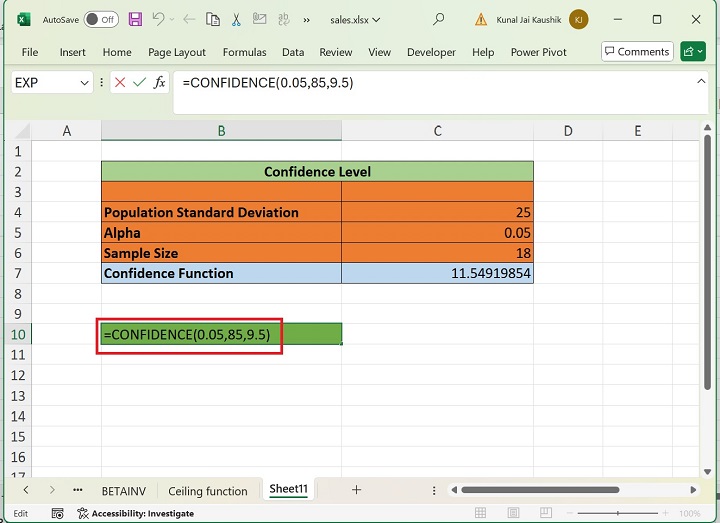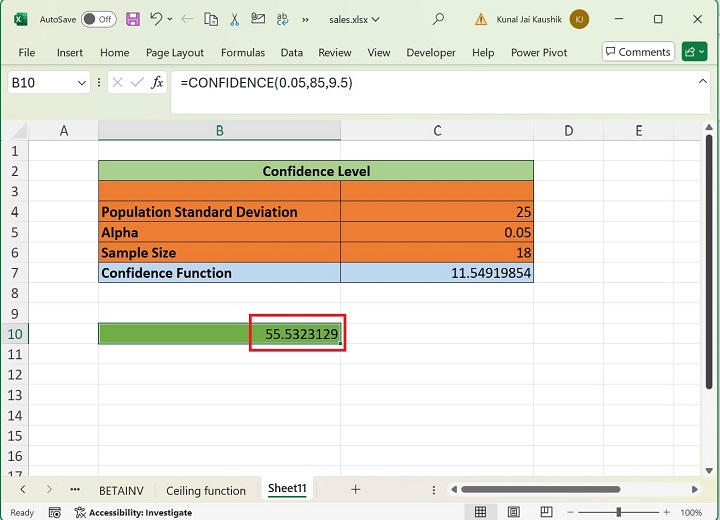- Excel 函数教程
- Excel 函数 - 首页
- 兼容性函数
- 逻辑函数
- 文本函数
- 日期和时间函数
- 多维数据集函数
- 数学函数
- 三角函数
- 数据库函数
- 动态数组函数
- 工程函数
- 财务函数
- 信息函数
- 查找和引用函数
- 统计函数
- 网络函数
- Excel 有用资源
- Excel - 快速指南
- Excel - 有用资源
- Excel - 讨论
Excel - CONFIDENCE 函数
CONFIDENCE 函数
CONFIDENCE 函数是 Excel 统计函数类别的一部分。它利用正态分布来检索置信区间,表示大样本总体均值的特定范围。例如,它用于识别年龄在 21 岁以下的足球运动员的年龄范围,预测产品销量,帮助进行客户评价调查,以及识别医院的患者满意度评分。
CONFIDENCE.NORM 和 CONFIDENCE.T 是 Excel 中置信函数的两个变体。
兼容性
此高级 Excel 函数与以下版本的 MS-Excel 兼容:
- Microsoft 365 版 Excel
- 适用于 Mac 的 Microsoft 365 版 Excel
- 网页版 Excel
- Excel 2021
- 适用于 Mac 的 Excel 2021
- Excel 2019
- 适用于 Mac 的 Excel 2019
- Excel 2016
- Excel 2013
语法
CONFIDENCE 函数的语法如下:
CONFIDENCE (alpha,standard_dev,size)
参数
您可以将以下参数与 CONFIDENCE 函数一起使用:
| 参数 | 描述 | 必填/可选 |
|---|---|---|
| Alpha | 显著性水平和置信水平是相关的术语。如果将 Alpha 设置为 0.05,则指定 95% 的置信水平。 | 必填 |
| Standard_dev | 它指定特定样本的标准差。 | 必填 |
| Size | 它指定给定总体的样本量。 | 必填 |
备注
- 在数学上,置信水平 = 100*(1 - Alpha)%。例如,如果置信水平等于 90%,则 Alpha 参数值变为 0.1。
- 如果 Excel CONFIDENCE 函数的参数是非数字参数,则会返回 #VALUE! 错误。
- 如果 Alpha 为负数且等于零,或者 Alpha 值大于零,则 CONFIDENCE 函数将返回 #NUM! 错误。
- 如果 Standard_dev 为负数或等于零,则 CONFIDENCE 函数将返回 #NUM! 错误。
- 如果 Size 小于 1,则 CONFIDENCE 函数将返回 #NUM! 错误。
- 如果 Size 未定义为整数,则样本量将被截断。
CONFIDENCE 函数示例
练习以下示例以了解如何在 Excel 中使用CONFIDENCE 函数。
示例 1
考虑样本数据集,其中总体标准差、Alpha 和样本量的数值写入单元格范围B4:B6中。在C7单元格中输入公式=CONFIDENCE(C5,C4, C6),然后按 Enter 键以获取置信区间。
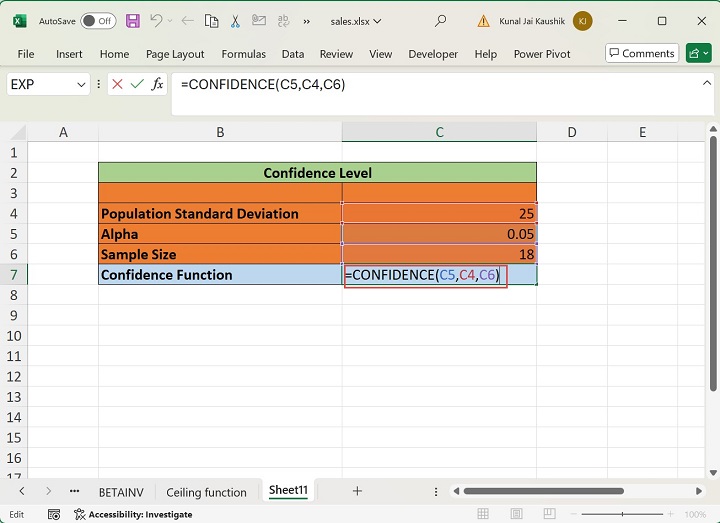
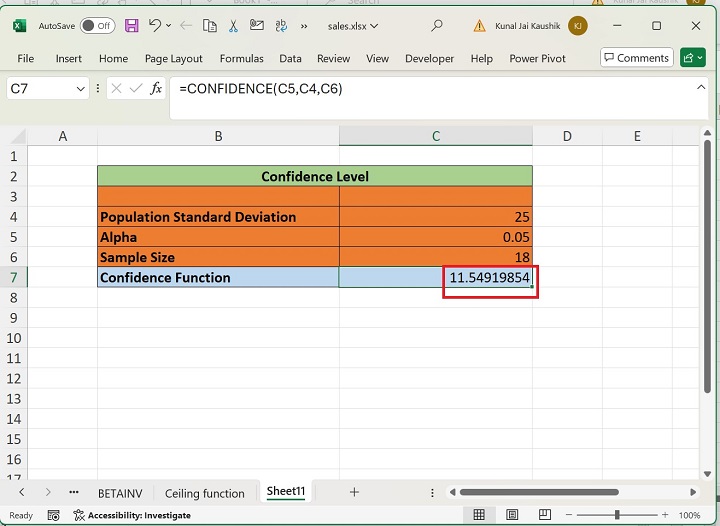
示例 2
如果 Excel CONFIDENCE 函数的参数是非数字参数,则会返回 #VALUE! 错误。
解决方案
假设 Alpha 包含文本值。您可以在 C5 单元格中重写文本“Henry”,并在C7单元格中输入表达式=CONFIDENCE(C5,C4, C6),然后按 Enter 键。如您在此示例中看到的,在执行此表达式时获得了 #VALUE! 错误。
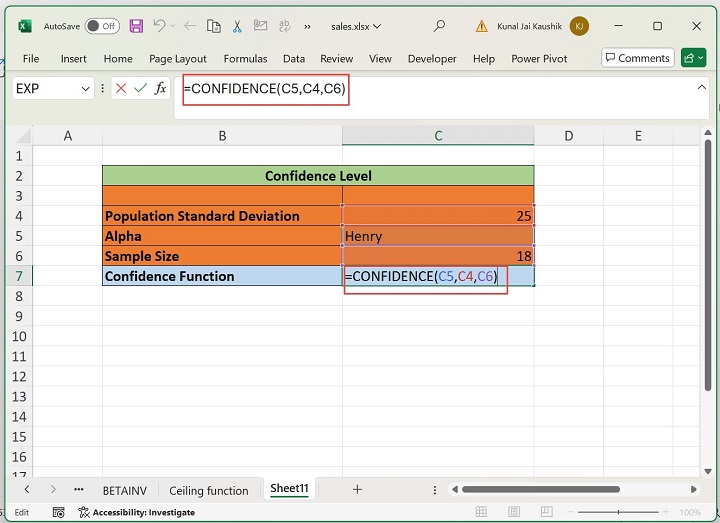
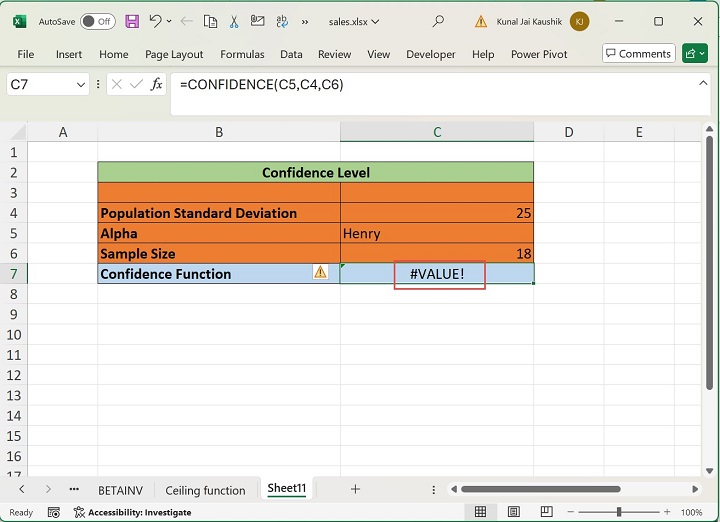
示例 3
如果 Alpha 为负数且等于零,或者 Alpha 值大于零,则 CONFIDENCE 函数将返回 #NUM! 错误。
解决方案
Alpha 参数值必须介于 0 和 1 之间;否则,可能会发生 #NUM 错误。您可以在B10单元格中输入公式“=CONFIDENCE(8,25,90)”,然后按Enter键。如您所知,第一个参数表示 Alpha,设置为数字 8。
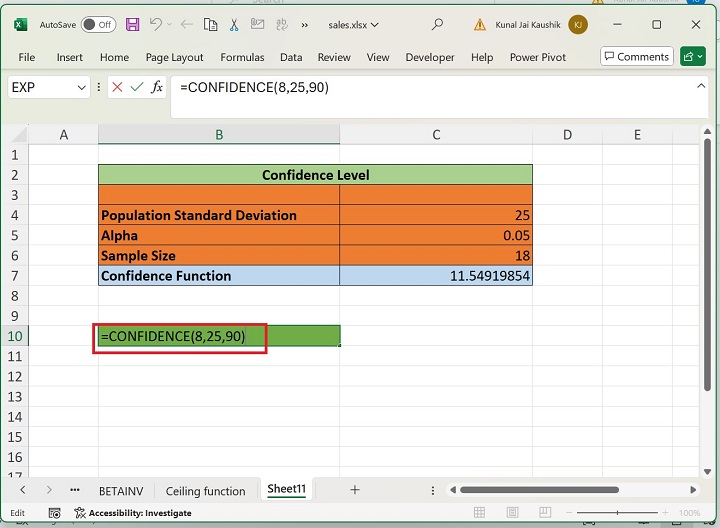
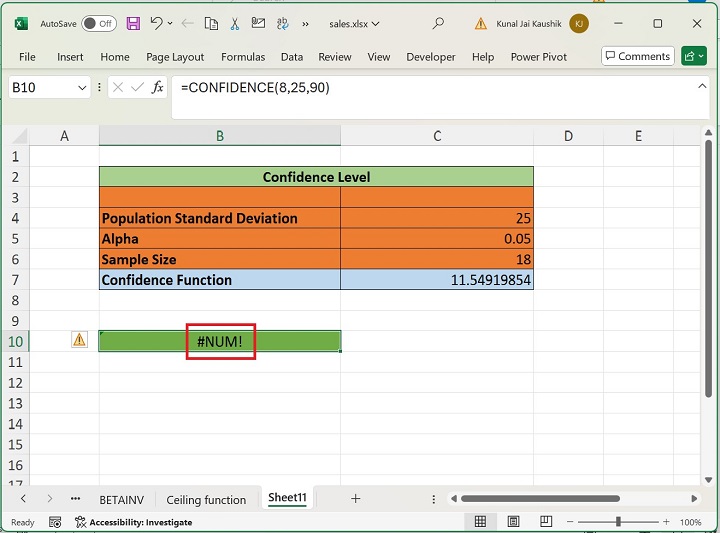
示例 4
如果 Standard_dev 为负数或等于零,则 CONFIDENCE 函数将返回 #NUM! 错误。
解决方案
您可以在C7单元格中输入公式=CONFIDENCE(-0.05,-12, 9),然后按Enter键。
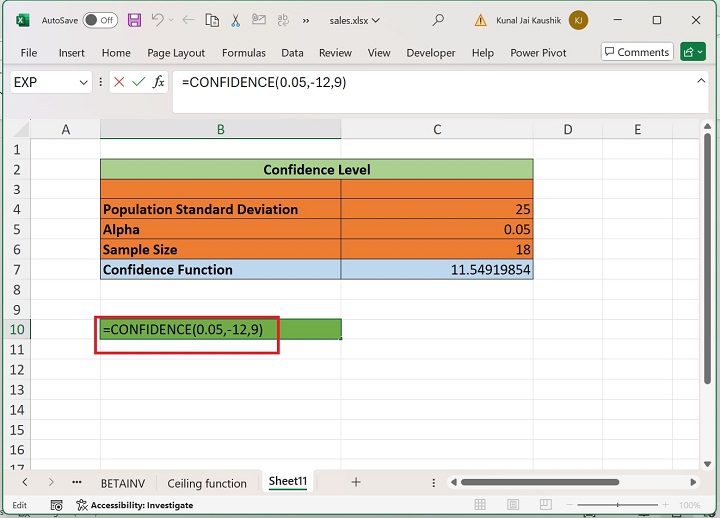
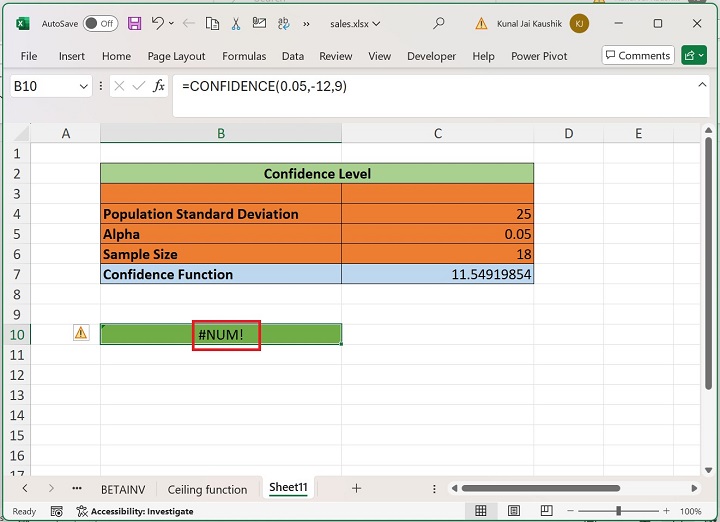
示例 5
如果样本量小于 1,则 CONFIDENCE 函数将返回 #NUM! 错误。
解决方案
如果以负数形式指定第三个参数“样本量”,则 CONFIDENCE 函数将生成 #NUM! 错误。您可以在B10单元格中输入公式=CONFIDENCE(0.05, 85,-9),然后按Enter键。
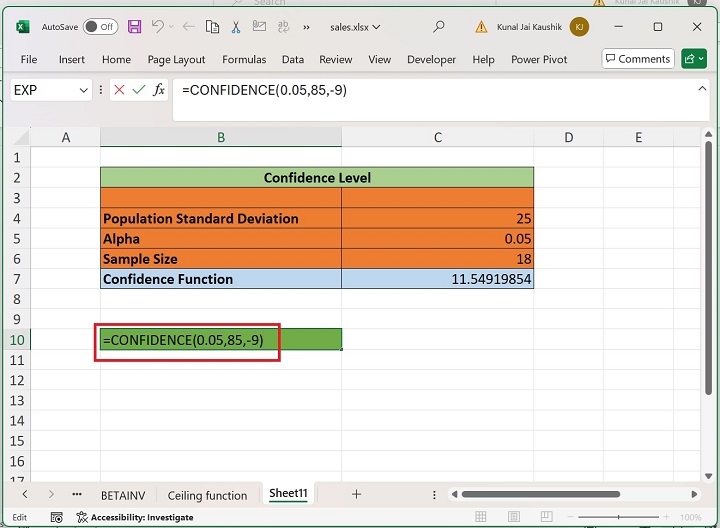
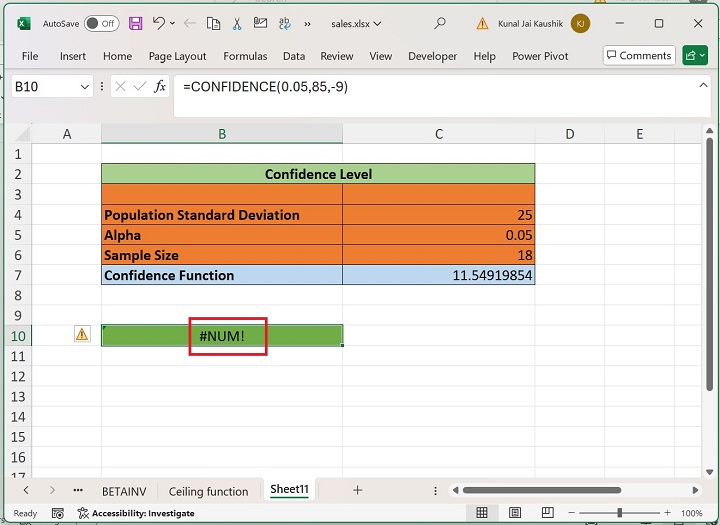
注意 - 确保 CONFIDENCE 函数中的所有给定参数都不应为负数形式。
示例 6
如果 Size 未定义为整数,则样本量将被截断。
解决方案
假设您在B10单元格中写入公式“=CONFIDENCE(0.05,85,9.5)”。这里,样本量 9.5 为十进制形式,并被截断为数字 9。您可以在写入公式后按 Enter 键。